Графический интерфейс Программы
Страница авторизации
Страница авторизации позволяет выполнить вход в Программу. Для выполнения входа в Программу необходимо произвести следующие действия:
-
Ввести наименование учетной записи пользователя в поле «Логин».
-
Ввести пароль от учетной записи пользователя в поле «Пароль».
-
Нажать кнопку «Войти».
Примечание: На данный момент авторизация возможна только при вводе следующих данных пользователя:
-
Логин: admin
-
Пароль: testpassword
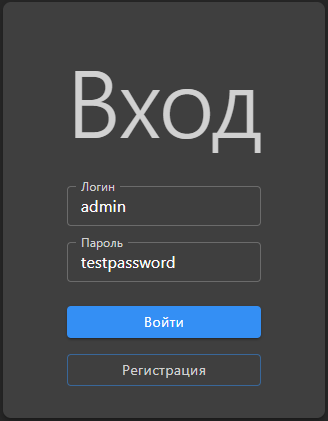
После успешной авторизации пользователя автоматически отобразится базовый интерфейс Программы.
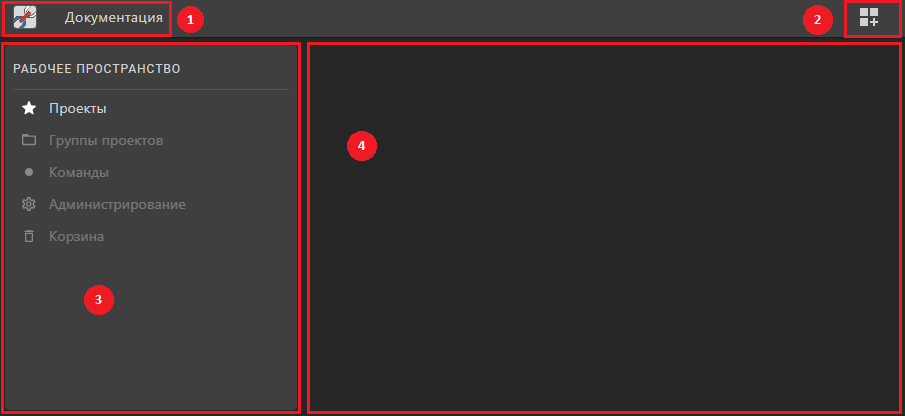
1 — главное меню;
2 — кнопка настройки отображения рабочих областей;
3 — панель «Рабочее пространство»;
4 — контекстная область, содержимое которой зависит от выбранного пункта в окне «Рабочее пространство».
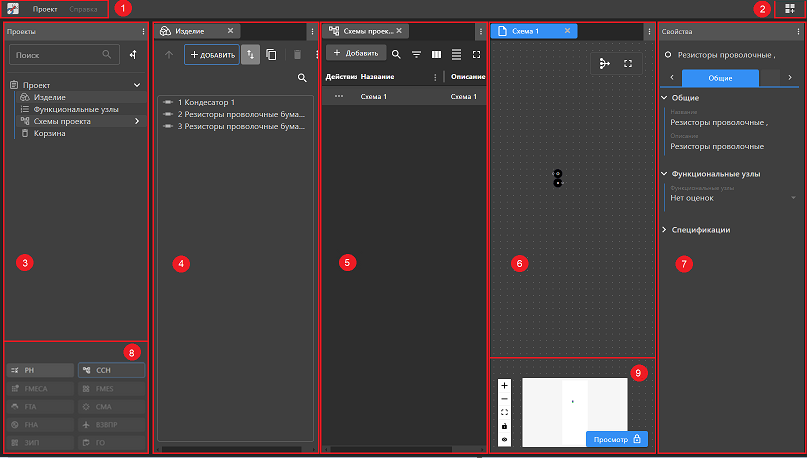
1 — главное меню;
2 — кнопка настройки отображения рабочих областей;
3 — панель «Проекты»;
4 — вкладка «Изделие»;
5 — вкладка «ССН проекта»;
6 — область редактирования ССН;
7 — панель «Свойства»;
8 — панель выбора модуля;
9 — панель навигации на схеме.
Примечание: Интерфейс ПК «Надежность» позволяет пользователю видеть несколько вкладок одновременно без необходимости переключаться между ними для их отображения. Чтобы разместить вкладку справа или снизу от другой, необходимо потянуть с зажатой левой кнопкой мыши за ее наименование и переместить ее на правую или нижнюю область другой вкладки.
Главное меню

Главное меню содержит следующие пункты:
-
Логотип Программы — предназначен для закрытия проекта и выхода на страницу выбора проекта;
-
«Проект» — предназначен для открытия меню «Проект»;
-
«Документация» — предназначен для вызова данной справки.
Кнопка настройки отображения рабочих областей
По нажатию на кнопку  открывается меню «Настройка отображения рабочих областей»:
открывается меню «Настройка отображения рабочих областей»:
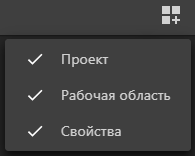
Меню содержит следующие пункты:
-
«Проект» — предназначен для отображения панели «Проекты»;
-
«Рабочая область» — предназначен для отображения рабочих областей;
-
«Свойства» — предназначен для отображения панели «Свойства».
Панель «Проекты»
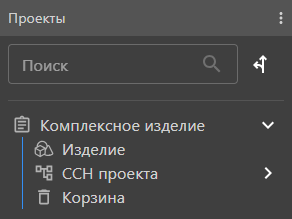
Панель «Проекты» содержит следующие элементы:
-
Поисковая строка — предназначена для поиска нужного проекта на панели «Проекты»;
-
Кнопка
 — предназначена для переключения между двумя представлениями результатов поиска: в дереве проекта или простым списком;
— предназначена для переключения между двумя представлениями результатов поиска: в дереве проекта или простым списком; -
Проект — отображает структуру проекта:
-
Изделие — отображает структуру изделия;
-
ССН проекта — отображает список схем проекта;
-
Корзина — отображает список удаленных элементов проекта.
-
Окно «Рабочее пространство»

Окно содержит следующий раздел:
-
«Проекты» — предназначен для открытия окна «Список проектов» (см. «Окно «Список проектов»»).
Окно «Список проектов»
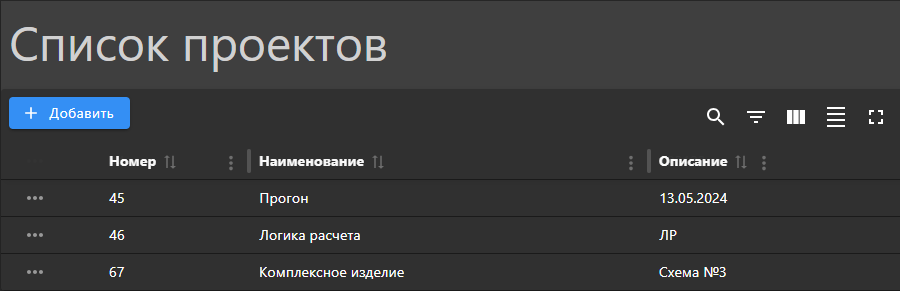
Окно «Список проектов» содержит следующие элементы:
-
Кнопка «Добавить» — предназначена для открытия панели «Создание проекта»; Unresolved directive in GUI.adoc - include::{inline-includes-dir}/Buttons.adoc[] .
Окно «Создание проекта»
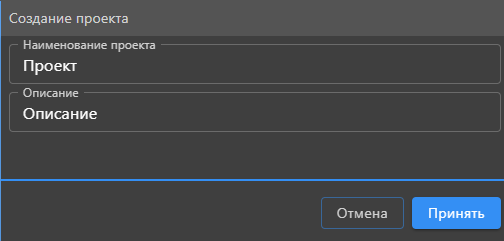
Панель «Создание проекта» содержит следующие элементы:
-
Текстовое поле «Наименование проекта» — предназначено для указания наименования создаваемого проекта;
-
Текстовое поле «Описание» — предназначено для указания описания создаваемого проекта;
-
Кнопка «Принять» — предназначена для создания и добавления проекта с указанными параметрами в окно «Список проектов»;
-
Кнопка «Отменить» — предназначена для отмены действий и закрытия панели.
Меню «Показать/скрыть колонки» в окне «Список проектов»
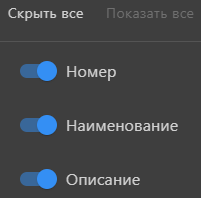
Меню содержит следующие элементы:
-
Кнопка «Скрыть все» — предназначена для скрытия всех столбцов в окне «Список проектов» кроме столбца «Действия»;
-
Кнопка «Показать все» — предназначена для отображения всех скрытых столбцов;
-
Переключатель «Номер» — предназначен для переключения отображения столбца «Номер»;
-
Переключатель «Наименование» — предназначен для переключения отображения столбца «Наименование»;
-
Переключатель «Описание» — предназначен для переключения отображения столбца «Описание».
Контекстное меню проекта

Меню содержит следующие элементы:
-
Кнопка «Открыть» — предназначена для открытия выбранного проекта;
-
Кнопка «Удалить» — предназначена для удаления выбранного проекта;
Контекстное меню столбца
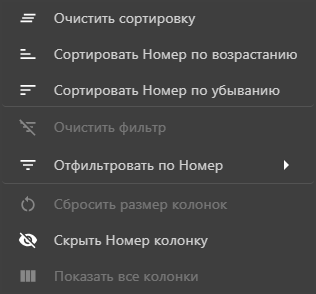
Меню содержит следующие пункты:
-
«Очистить сортировку» — предназначен для отмены примененной сортировки;
-
«Сортировать <Наименование столбца> по возрастанию» — предназначен для сортировки выбранного столбца по возрастанию;
-
«Сортировать <Наименование столбца> по убыванию» — предназначен для сортировки выбранного столбца по убыванию;
-
«Очистить фильтр» — предназначен для отмены примененного фильтра;
-
«Отфильтровать по <Наименование столбца>» — предназначен для открытия контекстного меню;
-
«Очистить фильтр» — предназначен для возврата размеров колонок к значениям по умолчанию;
-
«Скрыть <Наименование столбца> колонку» — предназначен для скрытия выбранного столбца;
-
«Показать все колонки» — предназначен для отображения скрытых столбцов.
Контекстное меню на команду «Отфильтровать по <Наименование столбца>»
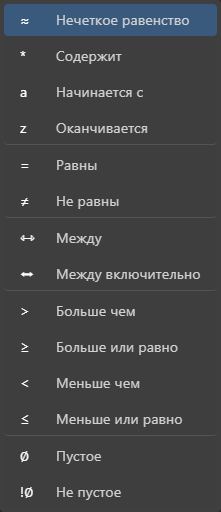
Меню содержит следующие пункты:
-
«Нечеткое равенство» — предназначен для фильтрации строк с частичным соответствием значения в столбце и заданного фильтра;
-
«Содержит» — предназначен для фильтрации строк, где значения в столбце содержат символы, заданные в строке фильтра;
-
«Начинается с» — предназначен для фильтрации строк, где значения в столбце начинаются с символов, заданных в строке фильтра;
-
«Оканчивается» — предназначен для фильтрации строк, где значения в столбце оканчиваются символами, заданными в строке фильтра;
-
«Равны» — предназначен для фильтрации строк, значения в столбце которых соответствуют заданным в строке фильтра значениям;
-
«Не равны» — предназначен для фильтрации строк, значения в столбце которых не соответствуют заданным в строке фильтра значениям;
-
«Между» — предназначен для фильтрации строк, значения в столбце которых соответствуют диапазону значений в строке фильтра исключительно;
-
«Между включительно» — предназначен для фильтрации строк, значения в столбце которых соответствуют диапазону значений в строке фильтра включительно;
-
«Больше чем» — предназначен для фильтрации строк, значения в столбце которых больше указанного значения в строке фильтра;
-
«Больше или равно» — предназначен для фильтрации строк, значения в столбце которых больше указанного значения в строке фильтра или равны ему;
-
«Меньше чем» — предназначен для фильтрации строк, значения в столбце которых меньше указанного значения в строке фильтра;
-
«Меньше или равно» — предназначен для фильтрации строк, значения в столбце которых меньше указанного значения в строке фильтра или равны ему;
-
«Пустое» — предназначен для фильтрации пустых строк;
-
«Не пустое» — предназначен для фильтрации непустых строк.
Вкладка «Изделие»
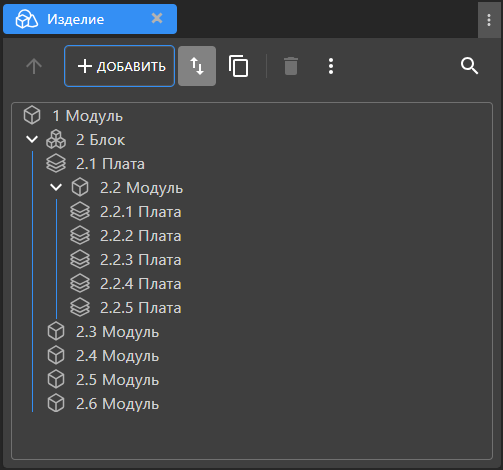
Вкладка «Изделие» содержит следующие элементы:
-
Кнопка «Добавить» — предназначена для открытия панели «Изделие» (см. «Панель «Изделие»»);
-
Кнопки
 («Переместить») и
(«Переместить») и  («Копировать») — предназначены для переключения режима перемещения элементов в дереве изделия;
(«Копировать») — предназначены для переключения режима перемещения элементов в дереве изделия; -
Кнопка
 («Удалить») — предназначена для удаления выбранного элемента из структуры изделия;
(«Удалить») — предназначена для удаления выбранного элемента из структуры изделия; -
Кнопка
 — предназначена для открытия поисковой строки и поиска нужного элемента структуры изделия;
— предназначена для открытия поисковой строки и поиска нужного элемента структуры изделия; -
Структура изделия — отображает список элементов, входящих в состав электрорадиоизделия.
Панель «Изделие»
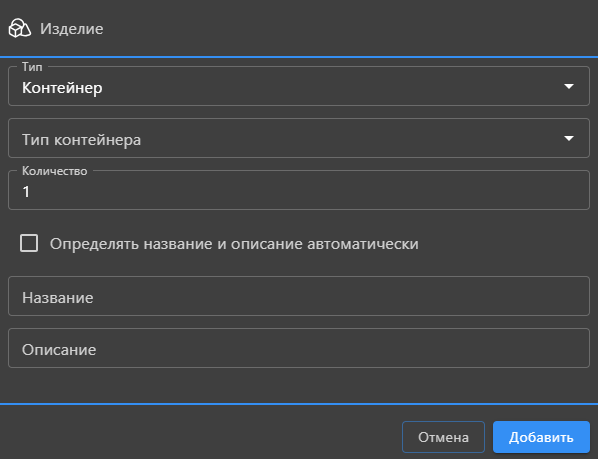
Панель «Изделие» содержит следующие элементы:
-
«Тип» — предназначен для выбора типа добавляемого элемента в структуру изделия (возможные значения: «Контейнер» и «Эрзац»);
-
«Тип контейнера» — предназначен для определения уровня расположения элемента ЛСИ (если в предыдущем списке выбран тип «Контейнер»);
-
«Количество» — предназначено для указания количества выбранного типа добавляемого элемента;
-
Флажок «Определить название и описание автоматически» — предназначена для автоматического присваивания наименования и описания добавляемому элементу;
-
«Название» — предназначено для указания наименования добавляемого элемента;
-
«Описание» — предназначено для указания описания добавляемого элемента.
-
Группа параметров «Параметры расчета» — предназначена для выбора и заполнения значения параметров расчета (если в списке «Тип» выбрано значение «Эрзац»);
-
Кнопка «Добавить» — предназначена для добавления элемента с указанными параметрами в ЛСИ;
-
Кнопка «Отменить» — предназначена для отмены действий и закрытия панели.
Вкладка «ССН проекта»
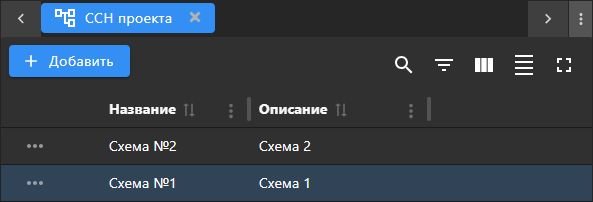
Вкладка «ССН проекта» содержит следующие элементы:
-
Кнопка «Добавить» — предназначена для открытия панели «Добавление структурной схемы надежности», при этом один проект может содержать произвольное количество схем; Unresolved directive in GUI.adoc - include::{inline-includes-dir}/Buttons.adoc[] ;
-
Список созданных схем в проекте.
Меню «Показать/скрыть колонки» на вкладке «ССН проекта»
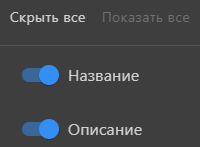
Меню содержит следующие элементы:
-
Кнопка «Скрыть все» — предназначена для скрытия всех столбцов на вкладке «ССН проекта»;
-
Кнопка «Показать все» — предназначена для отображения всех скрытых столбцов;
-
Переключатель «Название» — предназначен для скрытия столбца «Название»;
-
Переключатель «Описание» — предназначен для скрытия столбца «Описание».
Контекстное меню схемы
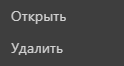
Меню содержит следующие элементы:
-
Кнопка «Открыть» — предназначена для открытия выбранной схемы;
-
Кнопка «Удалить» — предназначена для удаления выбранной схемы.
Область редактирования ССН
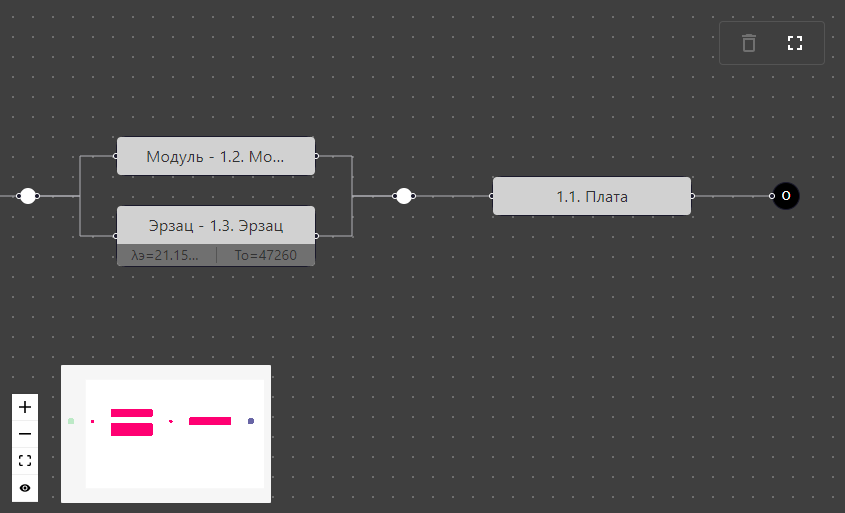
Область редактирования ССН представляет собой лист схемы.
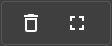
В верхней правой части схемы расположены следующие элементы:
-
Кнопка
 — предназначена для удаления выделенного элемента;
— предназначена для удаления выделенного элемента; -
Кнопка
 — предназначена для открытия схемы в полноэкранном режиме.
— предназначена для открытия схемы в полноэкранном режиме.
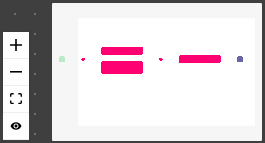
В левом нижнем углу области редактирования расположена мини-карта (предпросмотр схемы), рядом с которой находится панель со следующими элементами:
-
Кнопка
 — предназначена для увеличения масштаба схемы;
— предназначена для увеличения масштаба схемы; -
Кнопка
 — предназначена для уменьшения масштаба схемы;
— предназначена для уменьшения масштаба схемы; -
Кнопка
 — предназначена для установления оптимального масштаба, при котором видны все элементы схемы;
— предназначена для установления оптимального масштаба, при котором видны все элементы схемы; -
Кнопка
 — предназначена для скрытия/открытия мини-карты.
— предназначена для скрытия/открытия мини-карты.
Панель «Свойства»
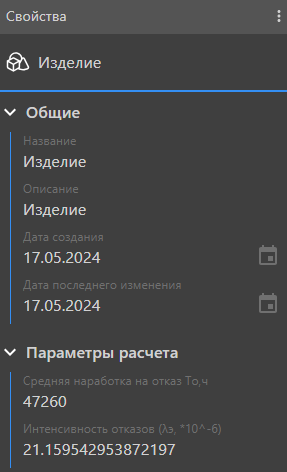
Панель отображает информацию об общих свойствах выбранного элемента ЛСИ.
При выборе элементов типа «Эрзац» доступна дополнительная вкладка КРР, которая позволяет задать электрические параметры и коэффициент нагрузки для определения эксплуатационного значения параметра интенсивности отказов электронных компонентов. Вкладка на данный момент находится в разработке.
В нижней части панели расположена кнопка «Редактировать». Она предназначена для включения режима редактирования свойств выбранного элемента ЛСИ (см. «Режим редактирования на панели «Свойства»»).
Режим редактирования на панели «Свойства»
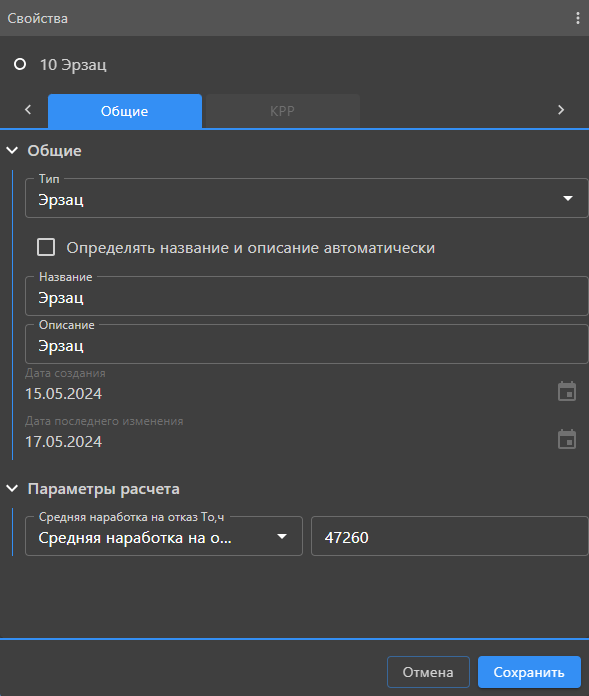
Данный режим позволяет изменять параметры выбранного элемента ЛСИ. В этом режиме на панели «Свойства» доступны следующие кнопки:
-
«Сохранить» — предназначена для сохранения изменений в значениях параметров;
-
«Отмена» — предназначена для отмены действий и закрытия панели.
Панель выбора модуля
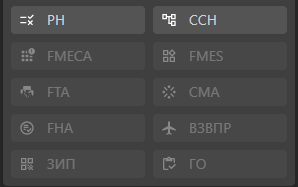
Панель выбора модуля содержит следующие кнопки:
-
Кнопка «РН» — предназначена для открытия вкладки «РН» (см. «Вкладка «РН»»);
-
Кнопка «ССН» — предназначена для открытия вкладки «ССН проекта» (см. «Вкладка «ССН проекта»»).
Вкладка «РН»
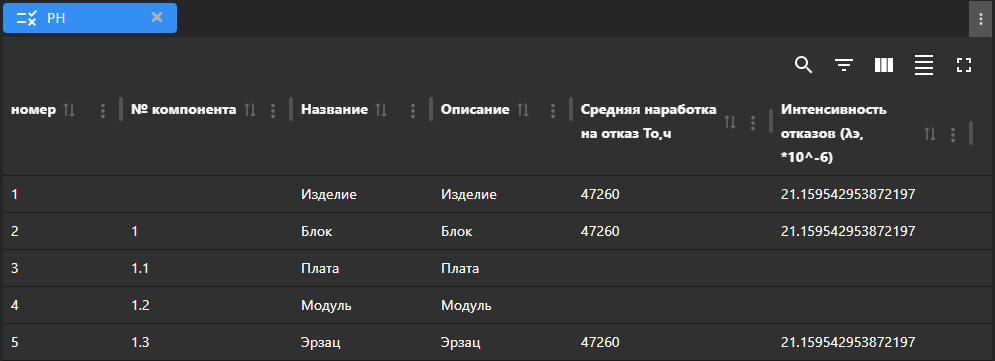
Вкладка содержит список элементов ЛСИ и их свойства, а также следующие кнопки:
Unresolved directive in GUI.adoc - include::{inline-includes-dir}/Buttons.adoc[lines=1..4]
* Кнопка  («Включить полноэкранный режим») — предназначена для включения полноэкранного режима.
(«Включить полноэкранный режим») — предназначена для включения полноэкранного режима.
Меню «Показать/скрыть колонки» на вкладке «РН»
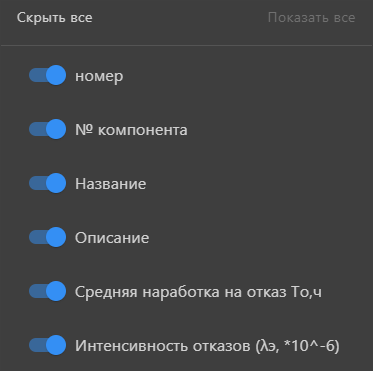
Меню содержит следующие элементы:
-
Кнопка «Скрыть все» — предназначена для скрытия всех столбцов на закладке «РН»;
-
Кнопка «Показать все» — предназначена для отображения всех скрытых столбцов;
-
Переключатель «Номер» — предназначен для скрытия столбца «Номер»;
-
Переключатель «№ компонента» — предназначен для скрытия столбца ««№ компонента»;
-
Переключатель «Название» — предназначен для скрытия столбца «Название»;
-
Переключатель «Описание» — предназначен для скрытия столбца «Описание»;
-
Переключатель «Средняя наработка на отказ To, ч» — предназначен для скрытия столбца «Средняя наработка на отказ To, ч»;
-
Переключатель «Интенсивность отказов (λЭ, *10-6)» — предназначен для скрытия столбца «Интенсивность отказов (λЭ, *10-6)»;